
สารบัญ:
- ผู้เขียน John Day [email protected].
- Public 2024-01-30 13:04.
- แก้ไขล่าสุด 2025-01-23 15:12.

โครงการ Makey Makey »
คำแนะนำนี้สามารถแก้ไขได้สำหรับวันหยุดสำคัญ ๆ แต่นักเรียนของฉันต้องการมุ่งเน้นไปที่สิ่งที่พวกเขาสามารถทำได้ในวันวาเลนไทน์ ในการออกแบบนี้ มือของนักเรียนเป็นวัสดุนำไฟฟ้าที่ทำให้วงจรสมบูรณ์เมื่อ "ไฮไฟว์" หัวใจทั้งสองครึ่ง เมื่อวงจรเสร็จสมบูรณ์ อินพุต "ช่องว่าง" จะกระตุ้นการเปลี่ยนแปลงพื้นหลัง การเปลี่ยนชุดสไปรท์ และข้อความ "เล่นจนกว่าจะเสร็จสิ้น" ด้วยความปรารถนาดีจากแต่ละห้องเรียน โปรแกรมนี้ใช้ตัวแปรเพื่อติดตามห้องเรียนที่ดูแลข้อความ มี 'ปุ่ม' การนำทางหัวใจซ้ายและขวาที่นำทางระหว่างชั้นเรียน
เสบียง
- 1 แผงวงจร Makey Makey
- คลิปจระเข้ 5 ตัว
- วัสดุนำไฟฟ้า (ฟอยล์ดีบุก)
- กระดาษสีแดง 65 ปอนด์ (หรือกระดาษก่อสร้าง)
- อุปกรณ์อิเล็กทรอนิกส์ที่รัน Scratch และมีพอร์ต usb
- เทป (สก๊อต/โปร่งใส เทปกาวหรือจิตรกร)
- https://scratch.mit.edu
- กรรไกร
ขั้นตอนที่ 1: สร้างหัวใจและลูกศรนำทาง
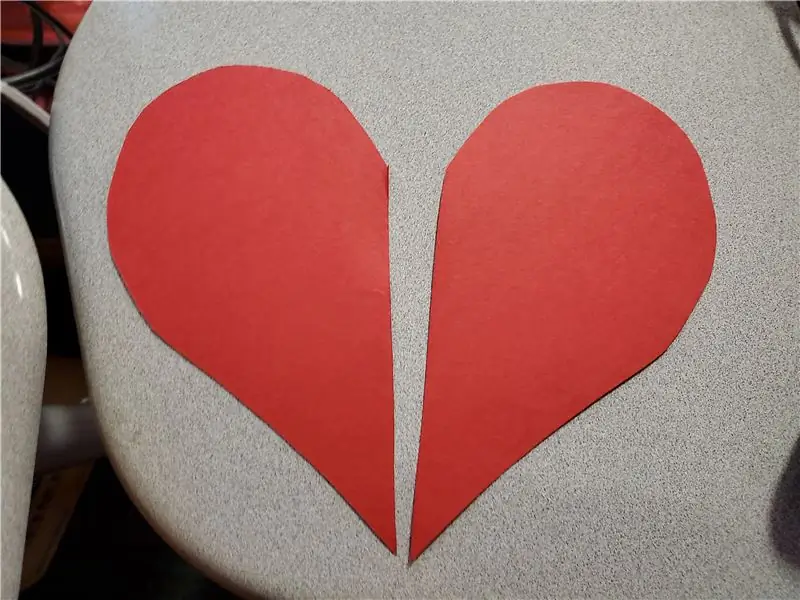
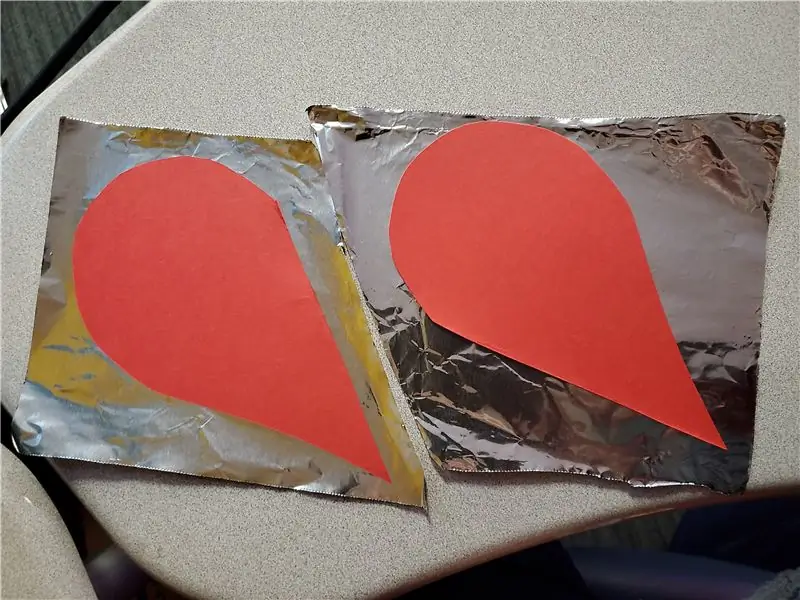
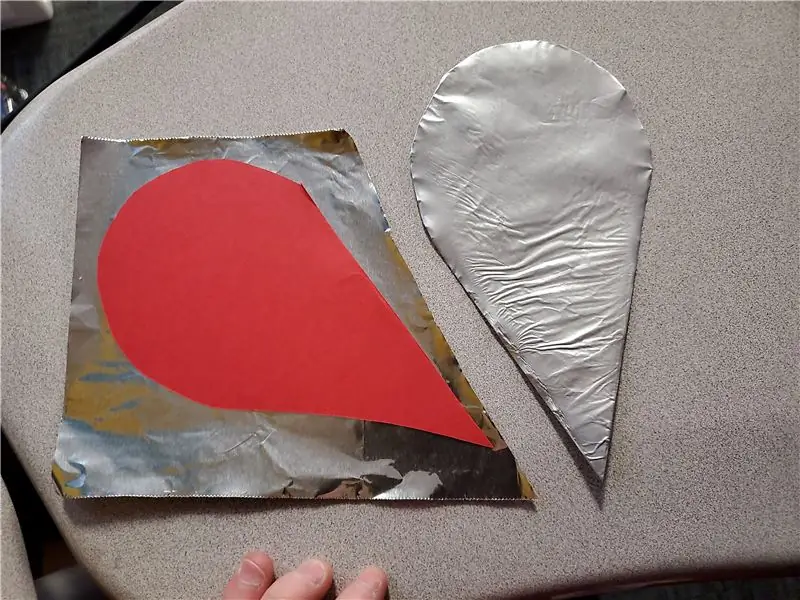
แบ่งครึ่งหัวใจ
ใช้กระดาษหนา (65 ปอนด์) สีแดงหรือกระดาษการ์ดเพื่อตัดหัวใจ แล้วผ่าครึ่งหัวใจ ตัดกระดาษฟอยล์ (หนัก) ให้เป็นรูปร่างที่ใหญ่พอที่จะห่อหัวใจแต่ละส่วนได้ครึ่งหนึ่ง ครึ่งหนึ่งจะเป็นกราวด์ และอีกครึ่งหนึ่งจะเชื่อมต่อกับอินพุตสเปซบาร์ กดให้เรียบและใช้เทปกาว (สก๊อตหรือมาส์กกิ้ง) ยึดขอบให้แน่น
หัวใจนำทาง
ติดตามหัวใจเล็ก ๆ ตรงกลางครึ่ง ใช้กรรไกรหรือใบมีดตัดรูปหัวใจเล็กๆ ออกจากกระดาษฟอยล์ ตัดแถบสี่เหลี่ยมสีแดงหรือกระดาษการ์ดแล้วตัดขอบให้เป็นจุด พับขอบขึ้น ติดกระดาษฟอยล์รูปหัวใจเล็กๆ ไว้ที่ด้านหน้าของแถบ - ตรวจสอบให้แน่ใจว่าปีกนกจะสัมผัสตรงกลางหัวใจเมื่อพับเข้าหากัน ใช้กระดาษฟอยล์ยาวแผ่นหนึ่งปิดด้านหลังแถบและพันรอบแผ่นพับ - นี่จะกลายเป็นพื้น หมายเหตุสำคัญ: อย่าลืมตัดสี่เหลี่ยมรอบบริเวณที่คลิปจระเข้ลูกศรซ้ายและขวาจะแตะหัวใจ - คุณไม่ต้องการให้คลิปเหล่านั้นสัมผัสกับพื้น
ขั้นตอนที่ 2: สร้างพื้นหลัง
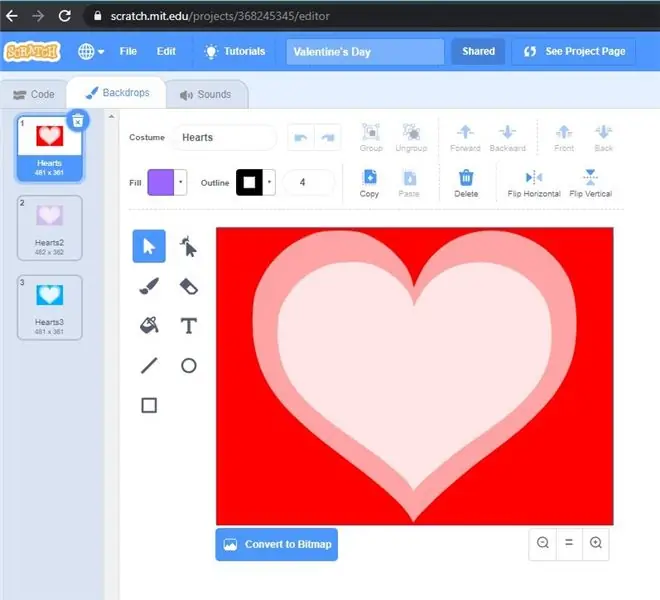
ชั้นเรียนของฉันเลือกใช้พื้นหลังรูปหัวใจที่จัดเตรียมโดย Scratch เราตัดสินใจว่าเราต้องการทำซ้ำและแก้ไขแต่ละพื้นหลังเพื่อให้เรามีสามสีที่แตกต่างกัน (แดง/ชมพู, ม่วง, น้ำเงิน) เพื่อหมุนเวียนในแต่ละครั้งที่มีการเปิดใช้งาน Heart Circuit (เหตุการณ์ Space-bar) เราใช้เครื่องมือเติมบนแต่ละชุดที่ซ้ำกันเพื่อสร้างรูปแบบสีที่แตกต่างกันสามแบบ ไม่มีรหัสบนภาพพื้นหลัง
ขั้นตอนที่ 3: สร้างรหัส
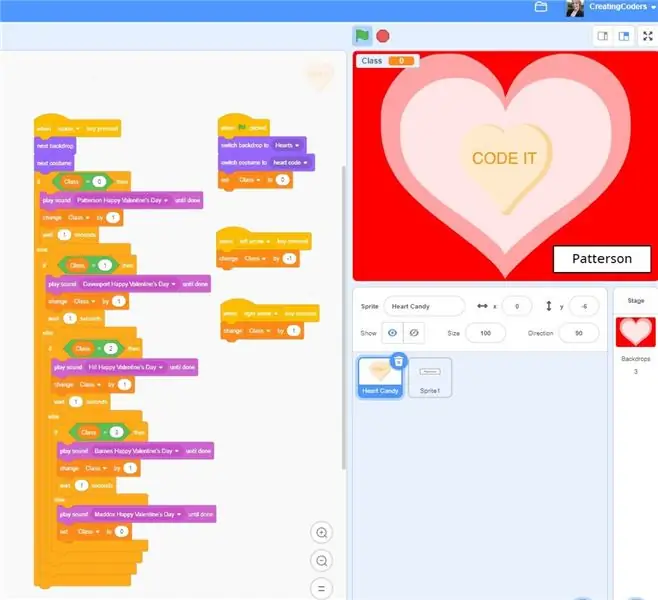
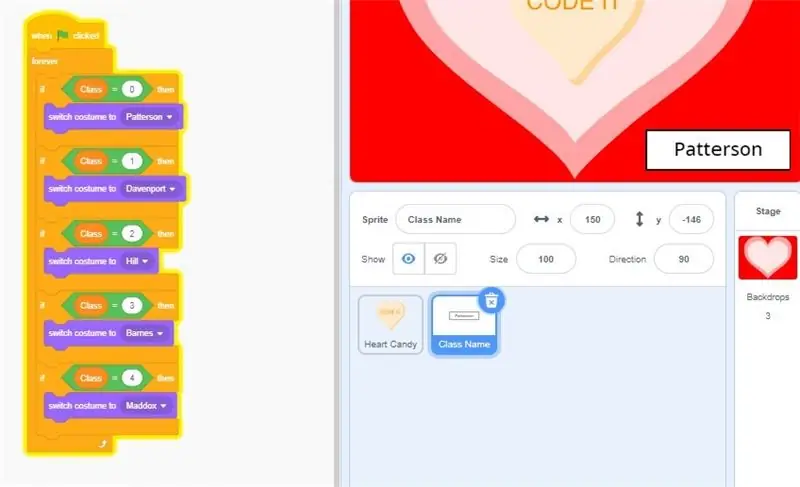
บางคนชอบที่จะเชื่อมต่อ Makey Makey กับวงจร (วัสดุที่เป็นสื่อกระแสไฟฟ้า) ก่อนที่จะเขียนโปรแกรม อย่างไรก็ตาม ฉันชอบให้นักเรียนสร้างรหัสก่อนเพื่อที่จะเข้าใจว่าแต่ละเหตุการณ์จะทริกเกอร์อะไร พวกเขาสามารถดีบักโค้ดก่อนที่จะเชื่อมต่อกับผลิตภัณฑ์ขั้นสุดท้าย
มีสองพื้นที่ที่มีการเพิ่มรหัส
- สไปรท์หัวใจแคนดี้
- ชื่อคลาส สไปรท์
ขั้นตอนที่ 4: ตั้งโปรแกรม Candy Heart Sprite
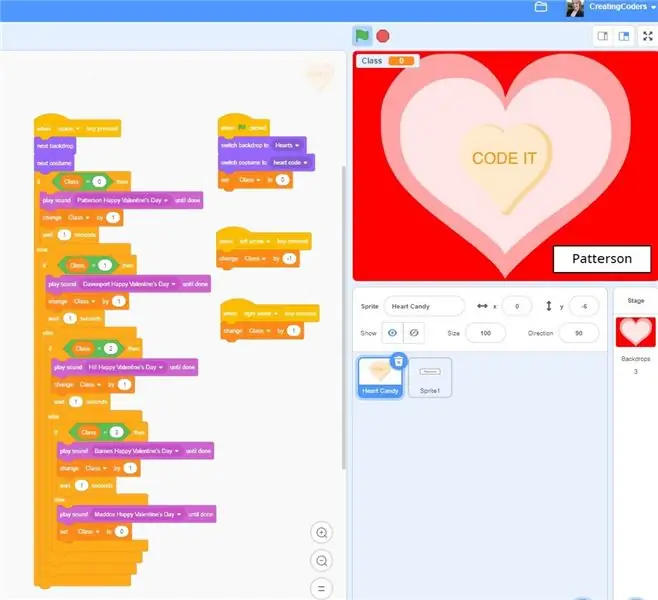
Candy Heart Sprite เป็นที่ที่โค้ดส่วนใหญ่สำหรับโปรแกรมนี้ตั้งอยู่ Sprite นี้เป็นหนึ่งใน Sprite Bank ของ Scratch รหัสจะขึ้นอยู่กับการซ้อนกัน if, else คำสั่งตรวจสอบหมายเลขคลาสที่ตัวแปร 'Class' ถูกตั้งค่าและปรับเสียงที่เล่นตามหมายเลขคลาส เมื่อเล่น ตัวแปรคลาสจะเปลี่ยนเป็นคลาสถัดไป สิ่งนี้จะดำเนินต่อไปจนถึงหมายเลขคลาสสุดท้าย ซึ่งรีเซ็ตตัวแปรเป็น 0 และเริ่มคลาสใหม่อีกครั้งในลูปไม่รู้จบ
ดูรหัสที่นี่
อันดับแรก เราต้องการสร้างพื้นหลัง เครื่องแต่งกาย และคุณค่าของตัวแปร 'คลาส' ที่จะเริ่มต้น
-
เมื่อวิ่ง
- เปลี่ยนฉากหลังเป็นอันดับแรก
- เปลี่ยนคอสตูมลูกกวาดหัวใจเป็นอันดับแรก
- ตั้งค่าคลาส = 0
จากนั้นเราต้องการเพิ่มโค้ดสำหรับสิ่งที่จะเกิดขึ้นเมื่อเราป้อน space-bar:
-
เมื่อเหตุการณ์ 'อวกาศ'
- เปลี่ยนเป็นฉากหลังถัดไป
- เปลี่ยนเป็นคอสตูม Candy Heart ตัวถัดไป
-
IF อื่น (ตัวแปร) 'Class' = 0
- เล่นเสียง 'Class 0 Happy Valentine's Day' จนจบ
- เปลี่ยน 'คลาส' โดย 1
- รอ 1 วินาที [เพื่อป้องกันการเปิดใช้งานรหัสหลายครั้ง]
-
อื่น
-
IF มิฉะนั้น 'Class' = 1
- เล่นเสียง 'Class 1 Happy Valentine's Day' จนจบ
- เปลี่ยน 'คลาส' โดย 1
- รอ 1 วินาที
-
อื่น
-
IF มิฉะนั้น 'Class' = 2
- เล่นเสียง 'Class 2 Valentine's Day' จนเสร็จ
- เปลี่ยน 'คลาส' โดย 1
- รอ 1 วินาที
-
อื่น
-
IF มิฉะนั้น 'Class' = 3
- เล่นเสียง 'Class 3 Valentine's Day' จนเสร็จ
- เปลี่ยน 'คลาส' โดย 1
- รอ 1 วินาที
-
ELSE [นี่คือคำสั่ง IF ที่ซ้อนกันขั้นสุดท้าย, คำสั่ง ELSE ของโค้ดของเรา อย่างไรก็ตาม คุณสามารถเพิ่มได้มากเท่าที่ต้องการ]
- เล่นเสียง 'Class 4 Valentine's Day' จนเสร็จ
- ตั้งค่า 'Class' เป็น 0 [เป็นการรีเซ็ตโปรแกรมกลับเป็นขั้นตอนที่หนึ่ง]
-
-
-
ขั้นตอนที่ 5: ตั้งโปรแกรมชื่อคลาส Sprite
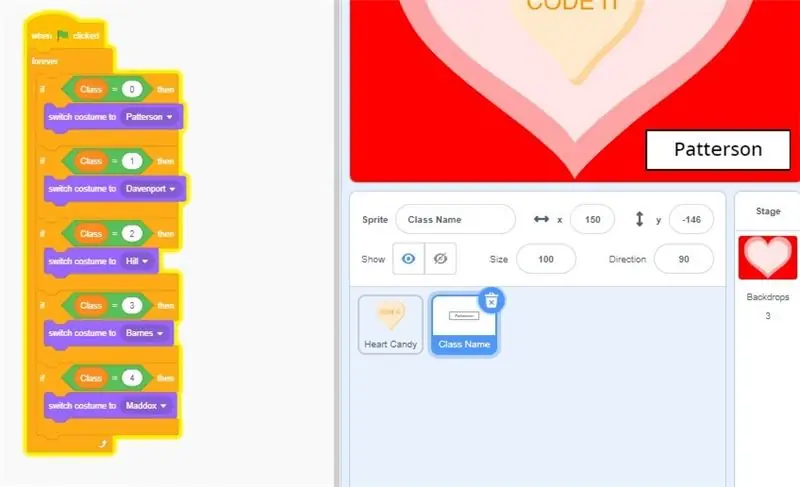
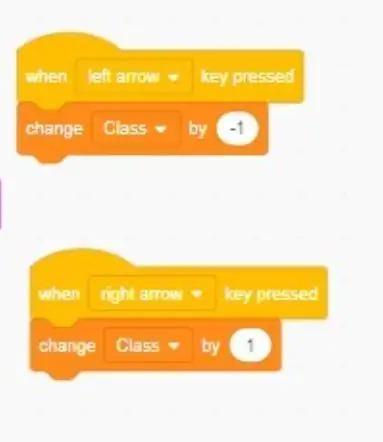
สร้างชื่อคลาส Sprite
เราสร้างสไปรต์แล้ววาดกล่องสี่เหลี่ยมตรงกลาง จากนั้นเราเพิ่มชื่อชั้นหนึ่งของเราลงในกล่อง เราใช้คุณลักษณะการจัดกึ่งกลางใหม่ใน Scratch 3.0 เพื่อให้แน่ใจว่าข้อความและสี่เหลี่ยมผืนผ้าปรากฏอยู่ตรงกลาง สุดท้าย เราทำซ้ำเทพดาเพื่อสร้างชุดที่แตกต่างกัน 5 ชุด แก้ไขข้อความภายในชุดแต่ละชุดและเปลี่ยนชื่อเพื่อให้สะท้อนถึงชื่อห้องเรียน
สร้างรหัส
ในโค้ดสำหรับสไปรต์นี้ เราต้องการให้ปุ่มต่างๆ ฟังอินพุตตลอดระยะเวลาของโปรแกรม และเปลี่ยนตัวแปร 'Class' ได้อย่างอิสระไม่ว่าจะไปข้างหน้าทีละตัวหรือถอยหลังทีละตัว ขึ้นอยู่กับปุ่มนำทางที่เรากด วิธีนี้จะช่วยให้ชื่อชั้นเรียนปรากฏขึ้นเมื่อใดก็ตามที่ตัวแปรอยู่ที่จำนวนที่กำหนดและบอกรหัสหัวใจว่าควรเล่นเสียงใดในห้องเรียน
-
เมื่อวิ่ง
-
ตลอดไป
-
IF 'Class' = 0
เปลี่ยนเครื่องแต่งกาย 'Class 0'
-
IF 'Class' = 1
เปลี่ยนเครื่องแต่งกาย 'Class 1'
-
IF 'Class' = 2
เปลี่ยนเครื่องแต่งกาย 'Class 2'
-
IF 'Class' = 3
เปลี่ยนเครื่องแต่งกาย 'Class 3'
-
IF 'Class' = 4
เปลี่ยนเครื่องแต่งกาย 'Class 4'
-
-
จากนั้นเพิ่มโค้ด When Left Arrow และ When Right Arrow รหัสนี้สามารถเพิ่มในสไปรท์ชื่อคลาสหรือในสไปรท์ Heart Candy (ตามภาพ)
-
เมื่อกดลูกศรซ้าย
เปลี่ยน 'คลาส' โดย -1
-
เมื่อกดลูกศรขวา
เปลี่ยน 'Class' โดย 1
ขั้นตอนที่ 6: สร้างวงจรเปิด

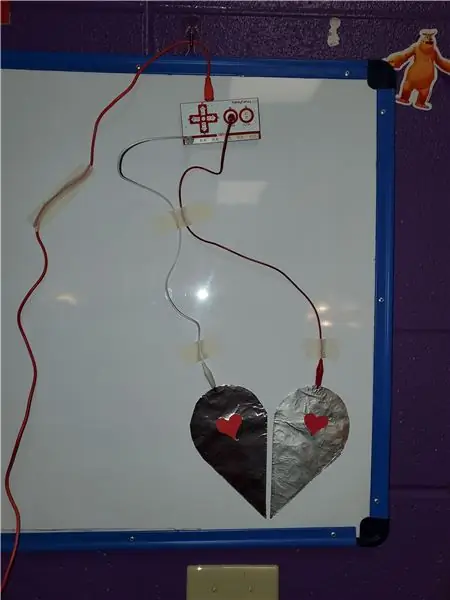


หลังจากติดตั้ง "Broken Heart" Halves (ตรวจสอบให้แน่ใจว่าไม่ได้สัมผัสครึ่งหนึ่ง) และ Navigation Hearts ถึงเวลาที่จะแนบชิ้นส่วนเหล่านี้เข้ากับกระดาน Makey Makey และสร้างวงจรเปิดสองวงจร
กราวด์ 1
แนบปลายด้านหนึ่งของสายคลิปจระเข้เข้ากับด้านหนึ่งของ Heart และปลายอีกด้านหนึ่งเข้ากับแถบกราวด์ด้านบน
กราวด์2
ติดปลายด้านหนึ่งของสายคลิปจระเข้เข้ากับตรงกลางของแถบนำทาง ตรวจสอบให้แน่ใจว่าได้สัมผัสกับฟอยล์ดีบุกที่ด้านหลังของแถบซึ่งจากนั้นพันรอบปลายแหลม จากนั้นปลายอีกด้านหนึ่งเข้ากับแถบกราวด์ด้านบน
ช่องว่าง
แนบปลายด้านหนึ่งของสายคลิปจระเข้เข้ากับอีกด้านหนึ่งของหัวใจ จากนั้นปลายอีกด้านหนึ่งเข้ากับอินพุต SPACE ด้านบน
ซ้าย
แนบปลายด้านหนึ่งของสายคลิปจระเข้เข้ากับหัวใจด้านซ้ายบนแถบนำทาง จากนั้นเสียบปลายอีกด้านหนึ่งเข้ากับอินพุต LEFT ด้านบน
ถูกต้อง
แนบปลายด้านหนึ่งของสายคลิปจระเข้เข้ากับหัวใจด้านขวาบนแถบนำทาง จากนั้นเสียบปลายอีกด้านหนึ่งเข้ากับอินพุตด้านขวาบน
เสียบบอร์ด Makey Makey เข้ากับอุปกรณ์ของคุณโดยใช้สาย USB
ขั้นตอนที่ 7: ซ่อมแซม "อกหัก"


เมื่อบอร์ด Makey Makey ของคุณเชื่อมต่อแล้ว ก็ถึงเวลาปิดวงจรและสัมผัสความสุข!
เรียกใช้รหัสที่คุณสร้างขึ้น วางมือไว้ตรงกลางของ "อกหัก" และฟังในขณะที่เด็ก ๆ ขอให้คุณมีความสุขในวันวาเลนไทน์! ดูเป็นสีพื้นหลังและเปลี่ยน Candy Heart Sprite! ใช้แผ่นปิดด้านข้างเพื่อปิดวงจร Heart Navigation และนำทางไปยังคลาสที่ต้องการ ปรับแต่งให้เหมาะกับความต้องการของคุณและสนุกได้เลย!
นี่คือลิงค์ไปยังโครงการ Scratch วันวาเลนไทน์ของเรา

รองชนะเลิศในการประกวด Makey Makey
